Как сменить тариф
По умолчанию у вас стоит бесплатный тариф с ограничением в 25 товаров. Если вы хотите увеличить лимит, вам надо сменить тарифный план. Как сменить тариф - смотрите инструкцию ниже
Заходим в свою админку и нажимаем кнопку «Показатель баланса»
На следующей странице жмем кнопку «Показать все тарифные планы»
Вы переходите на страницу выбора тарифа, напротив нужного поставщика выбираете тот, который подходит вам больше всего (цифра после слова тариф означает максимальное количество товаров которые вы можете добавить), и нажимаете кнопку «Сменить тариф»
Если на счету есть нужная сумма, она спишется с Вашего баланса и тариф изменится. Если на вашем счету нет нужно суммы, тогда вам нужно пополнить личный счет.


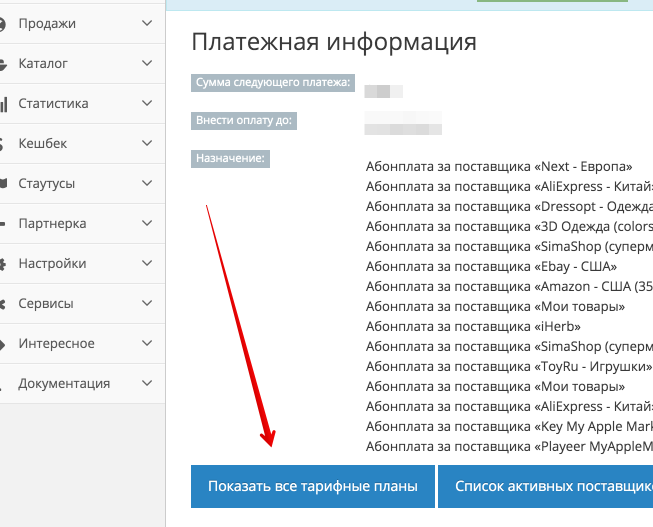
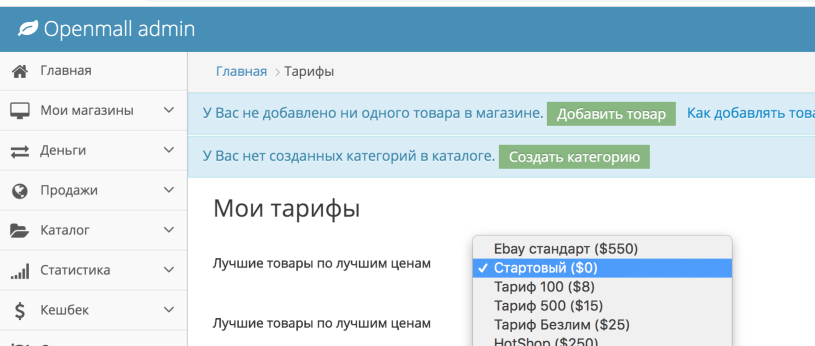
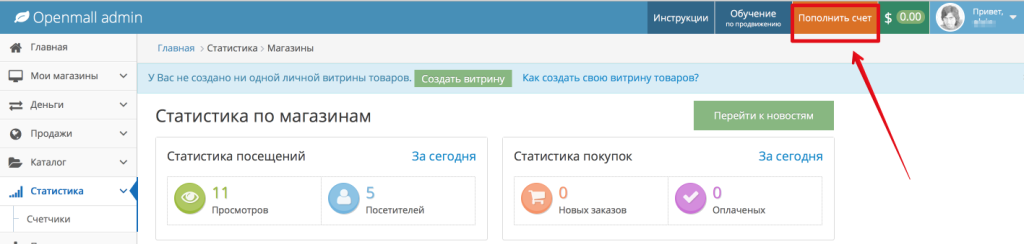
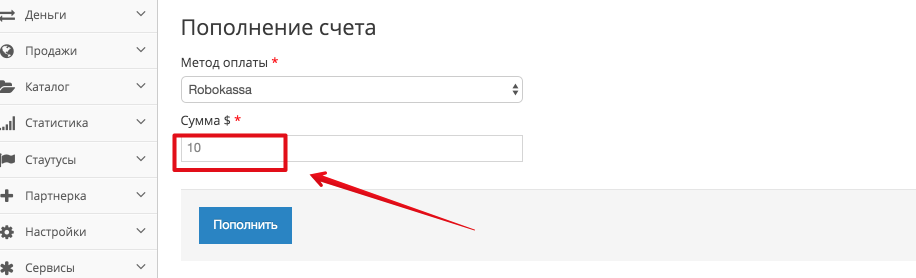
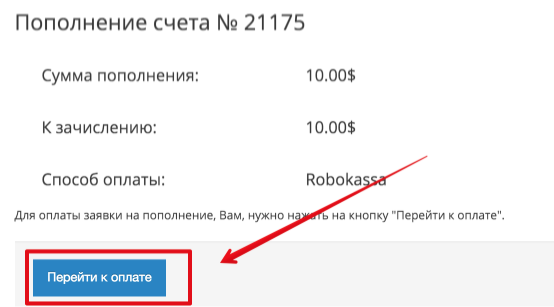
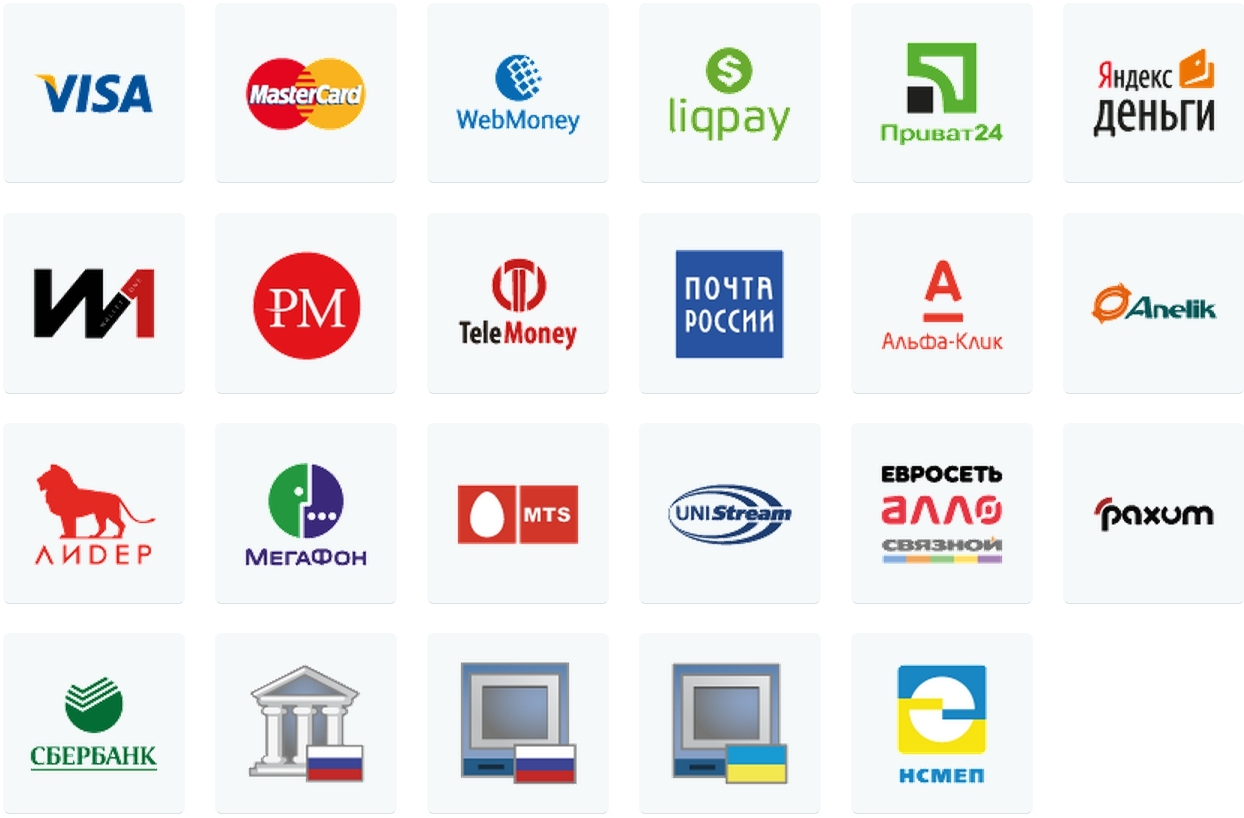
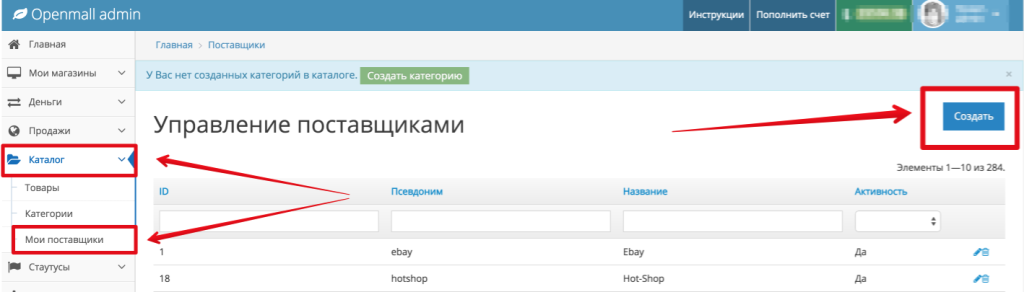
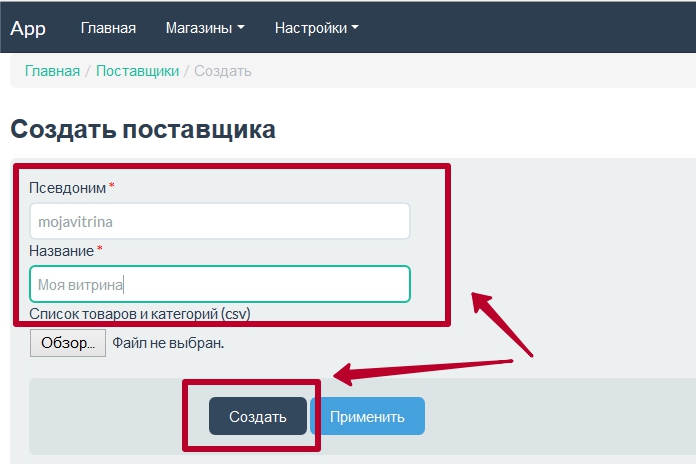
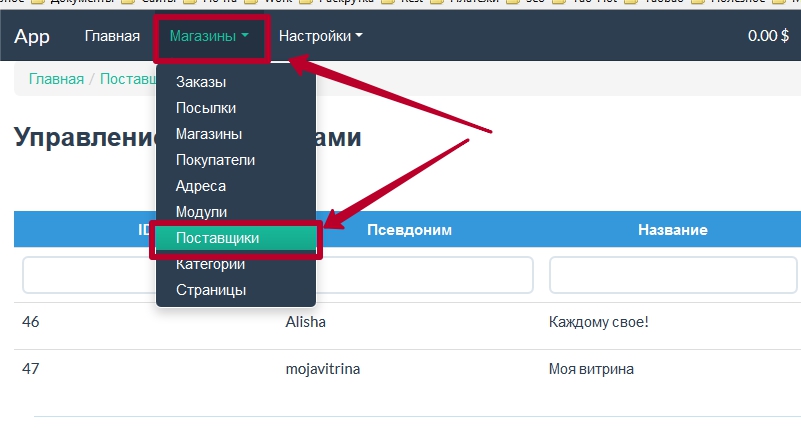
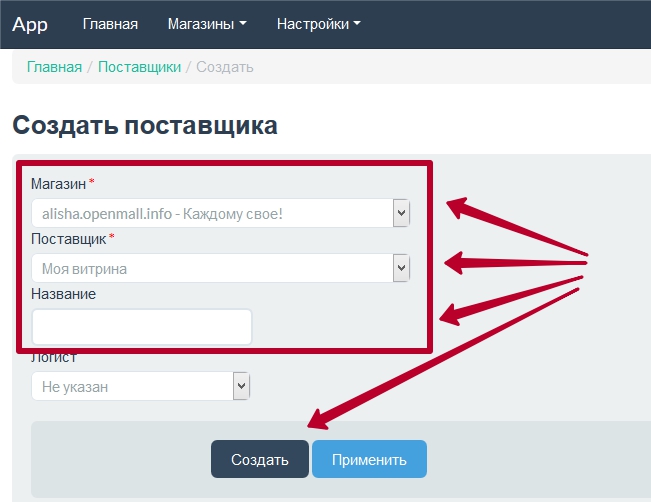
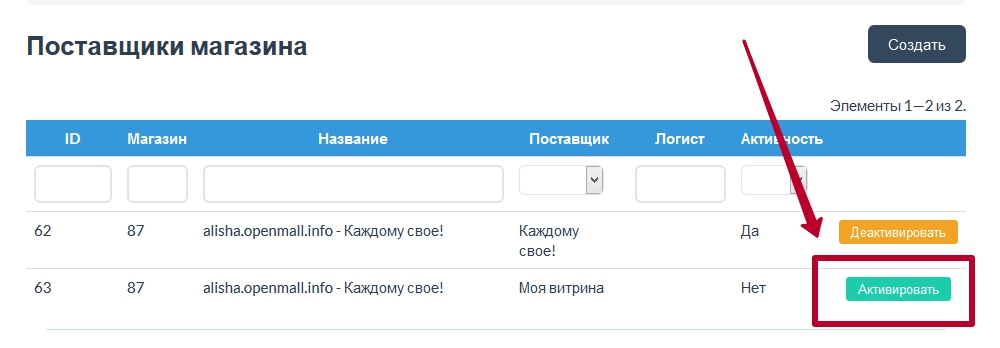
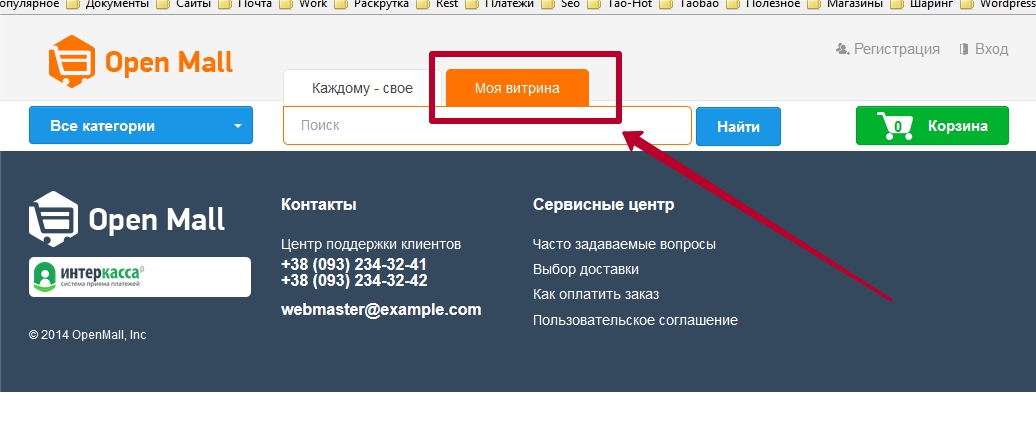
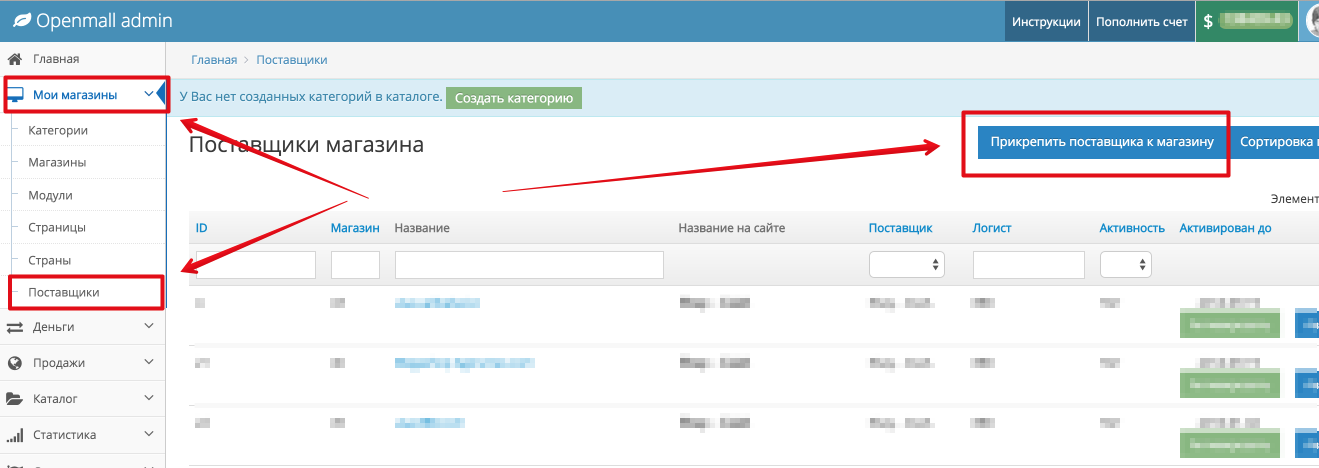
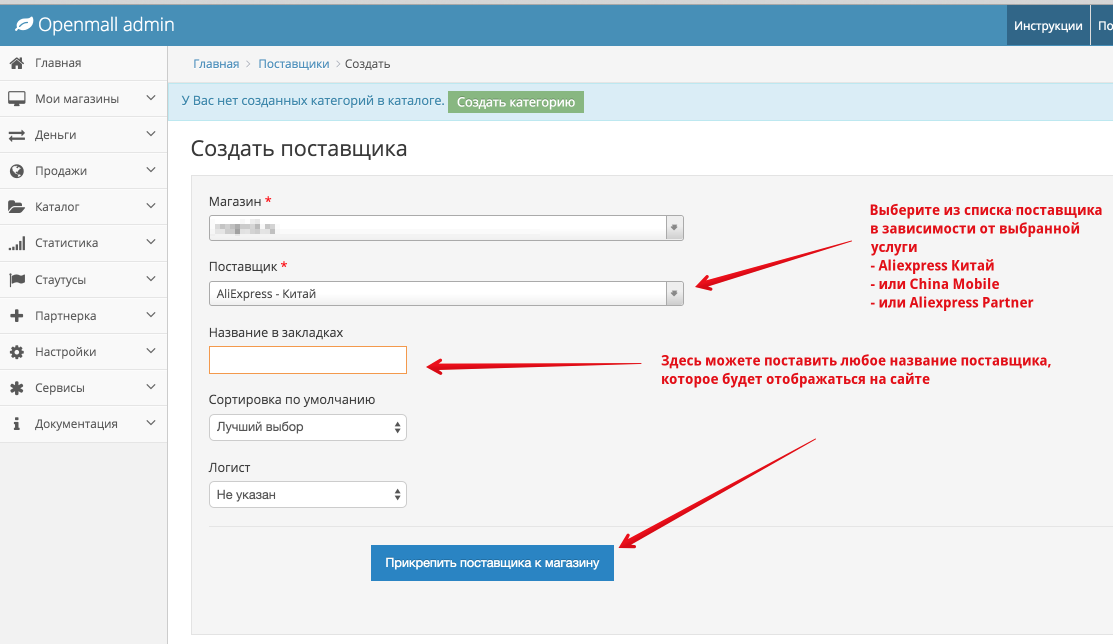

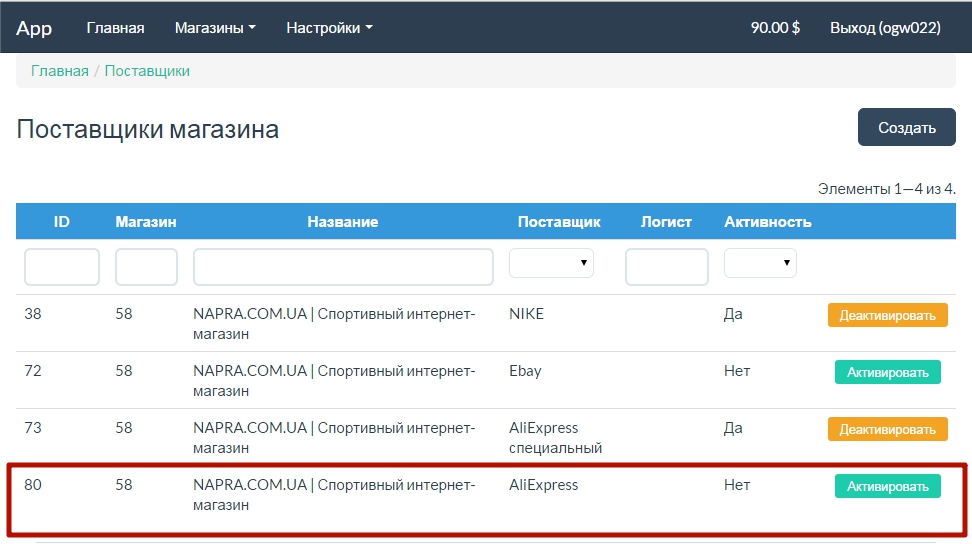
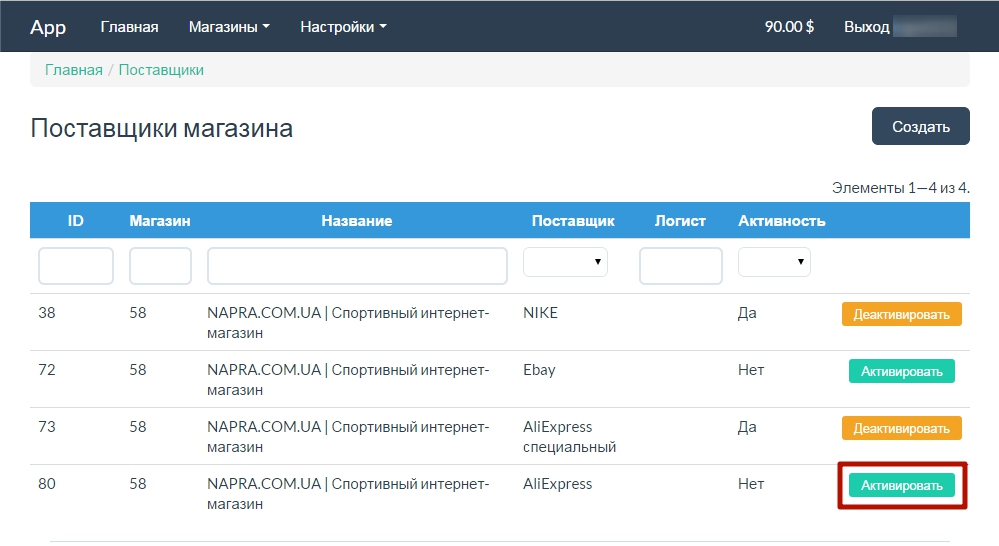
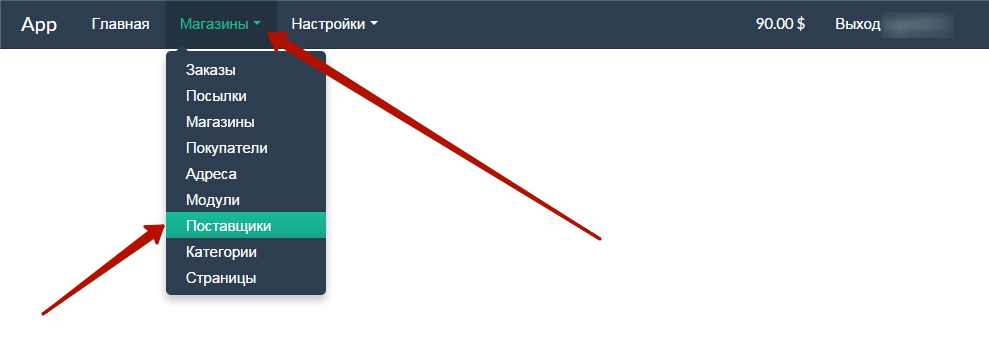
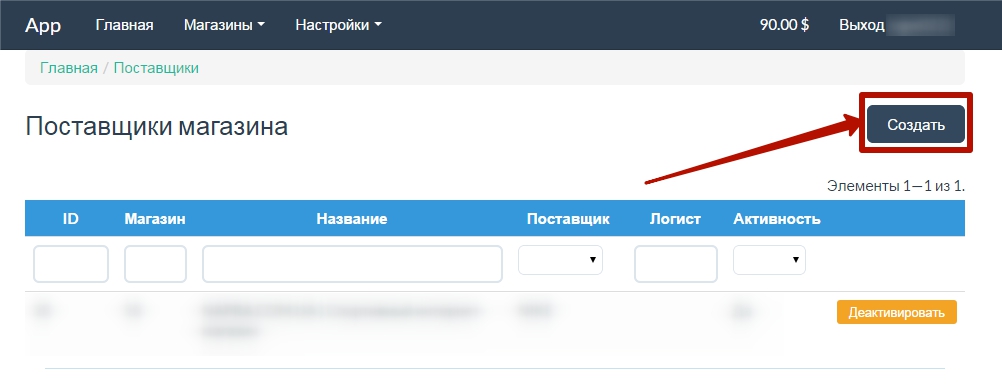
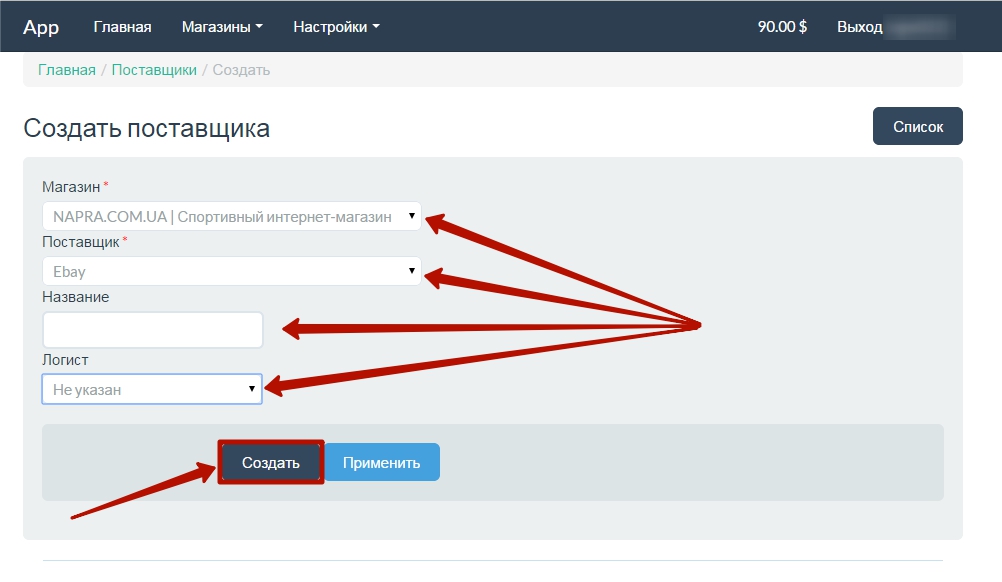
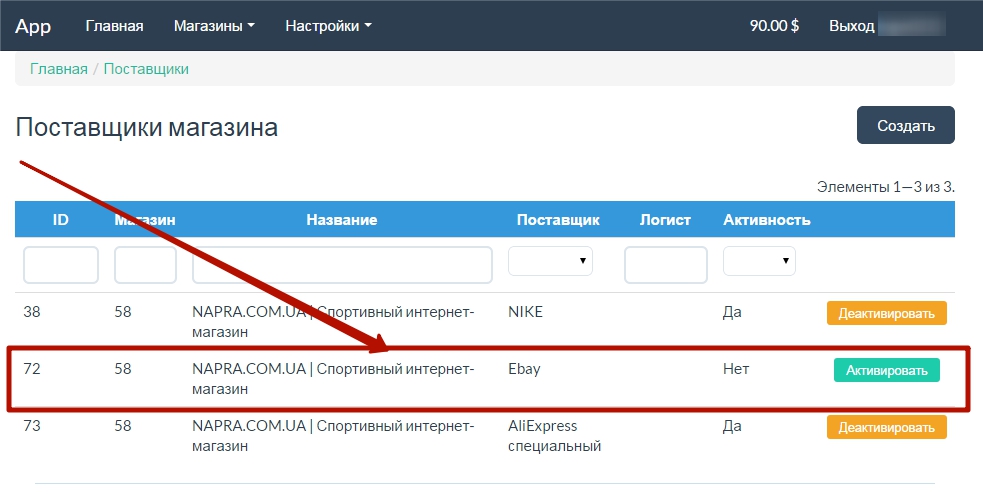
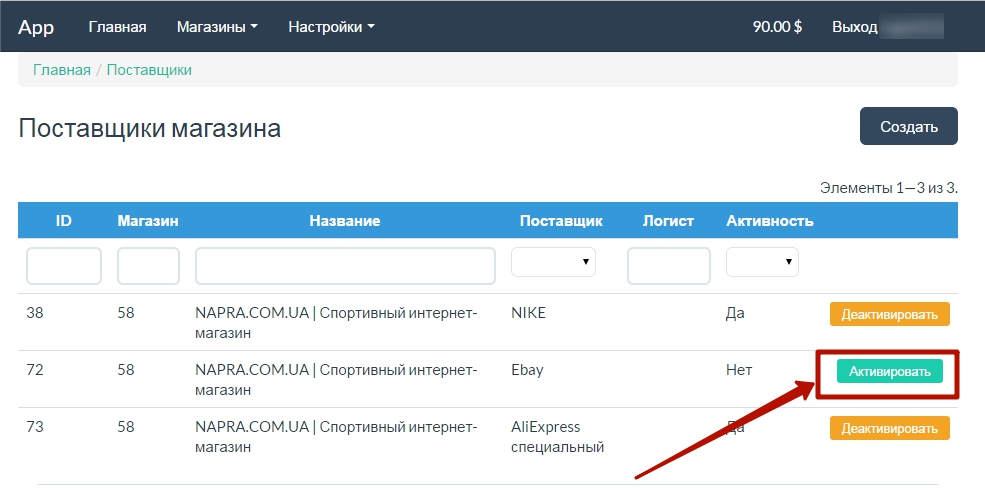
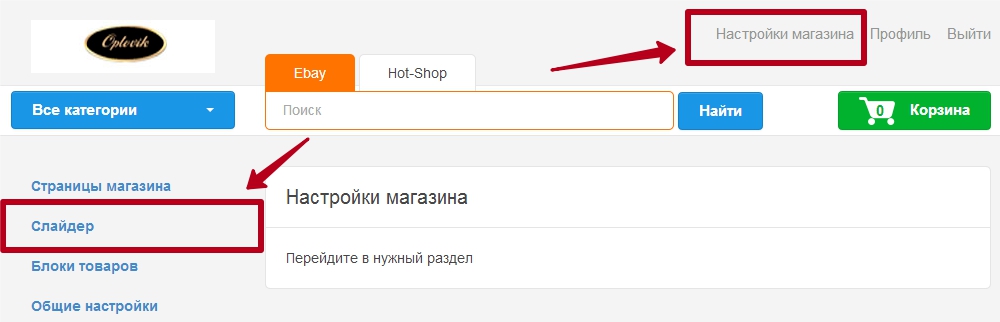
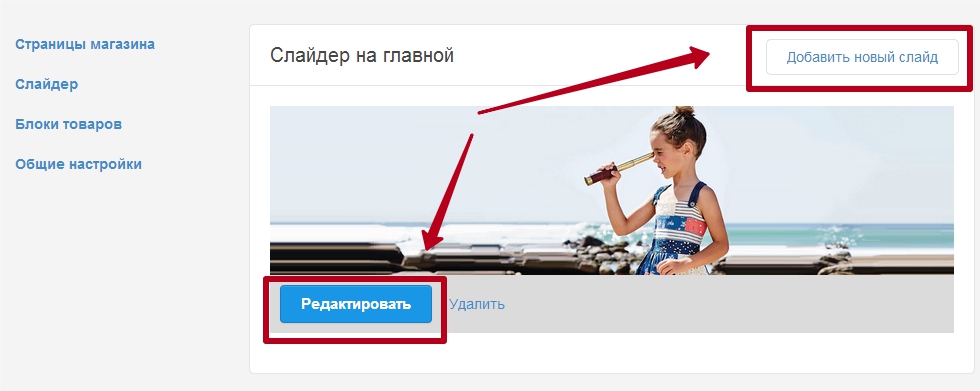
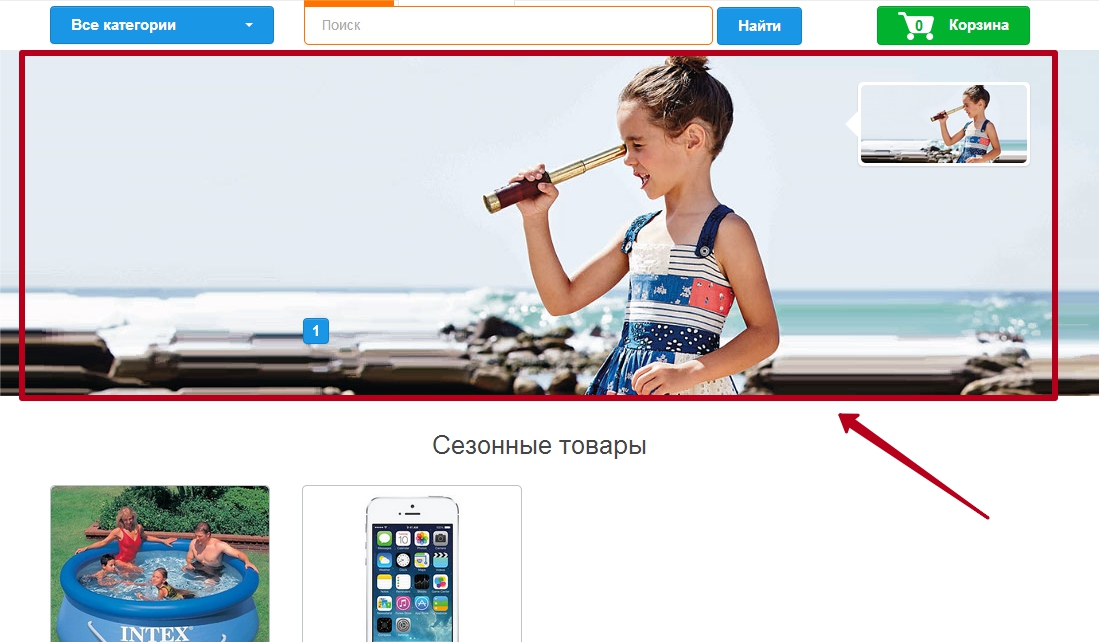

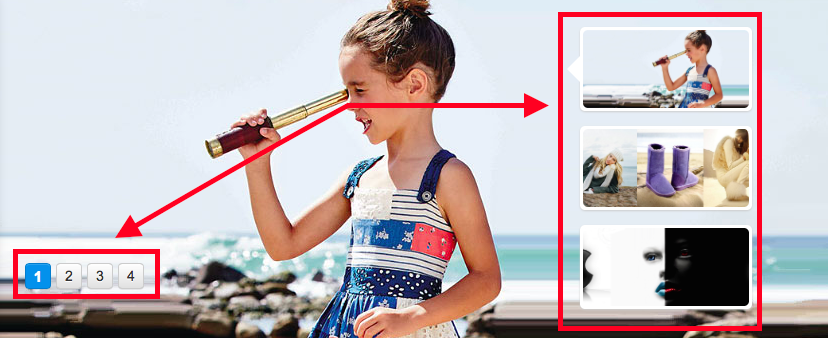
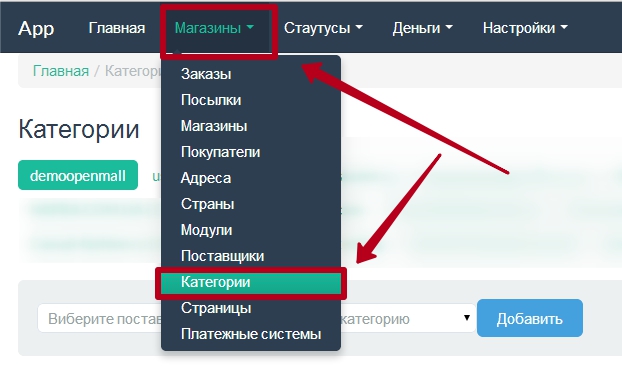
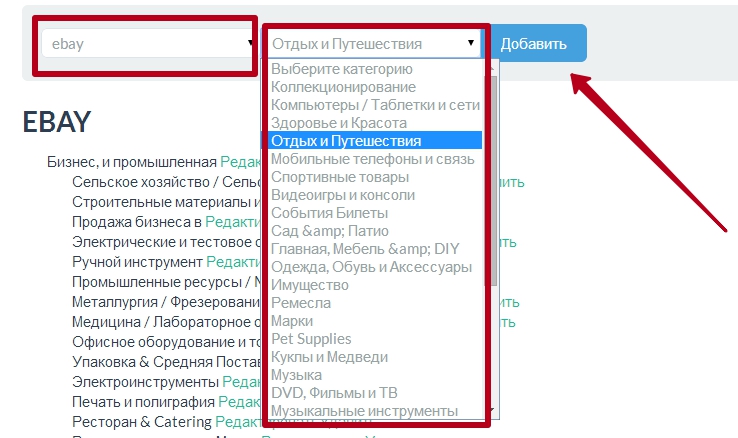
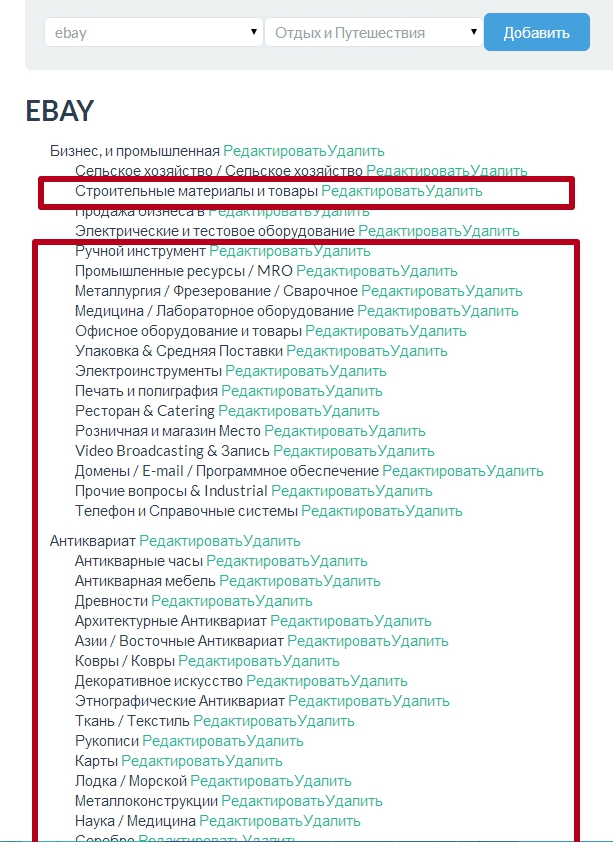
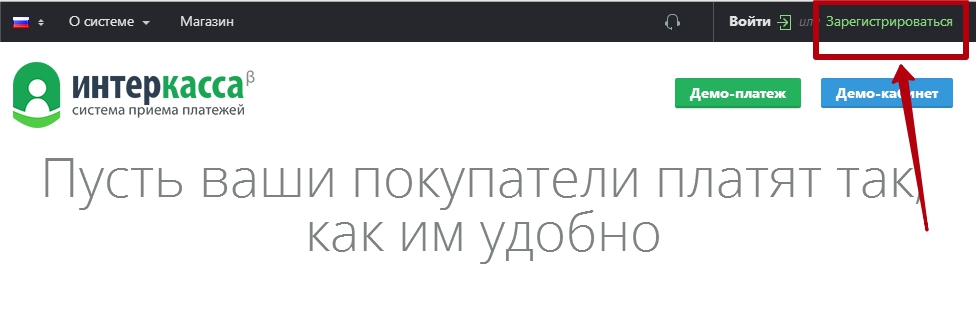

 Узнайте как открыть свой Кэшбэк сервис и зарабатывать на покупках.
Узнайте как открыть свой Кэшбэк сервис и зарабатывать на покупках. 







